
Você já teve algum problema com o seu PC mostrando uma mensagem de erro “ Este dispositivo não está presente Código 24” ou “ Este dispositivo não está presente, não está funcionando corretamente ou não tem todos os drivers instalados. (Código 24)” no seu sistema Windows 10 ou 11
Isso significa que há um problema sério com relação ao mau funcionamento do hardware devido ao encaixe inadequado ou a um erro com seu driver. É sinônimo de qualquer componente de hardware em seu sistema.
Felizmente, existem correções que funcionam para resolver o (Código 24)” O dispositivo está instalado incorretamente. Mas antes de seguir para as correções, é importante saber por que você está vendo o erro. Então, abaixo, dê uma olhada nos culpados comuns responsáveis pelo erro
Vamos descobrir.
O que causa o erro “Este dispositivo não está presente (Código 24)”?
É provável que você veja o problema de " este dispositivo não está presente, não está funcionando corretamente, o código 24" aparece quando você está tendo um,
- Problema de hardware
- Drivers de hardware desatualizados
- Instalação inadequada de hardware e drivers
- Executando a versão desatualizada do Windows
Em suma, o hardware, quando instalado, precisa ser atualizado corretamente com os drivers mais recentes e ter certeza de que foi corrigido corretamente. Vamos verificar as soluções disponíveis para resolver esse problema de driver .
Como corrigir “Este dispositivo não está presente, não está funcionando corretamente (Código 24)”?
Índice
Correção 1 – Reinicializando o sistema
A correção mais simples seria essencialmente a maneira fácil de reiniciar seu sistema. No quadro geral, uma simples reinicialização pode resolver vários erros e erros relacionados sem a necessidade de avançar. Inúmeras mensagens de erro, incluindo (Código 24)” O dispositivo está instalado incorretamente, às vezes sai com uma simples reinicialização.
Correção 2 - Execute a solução de problemas
O Windows oferece um solucionador de problemas básico, que ajuda a encontrar erros em relação ao hardware e aos dispositivos. Mantenha isso como sua próxima etapa se a anterior não for produtiva na remoção do erro do Código 24.
- Clique no menu Iniciar e na caixa de pesquisa
- Tipo Solução de problemas
- Escolha Hardware e Dispositivos

- E clique em Executar o solucionador de problemas
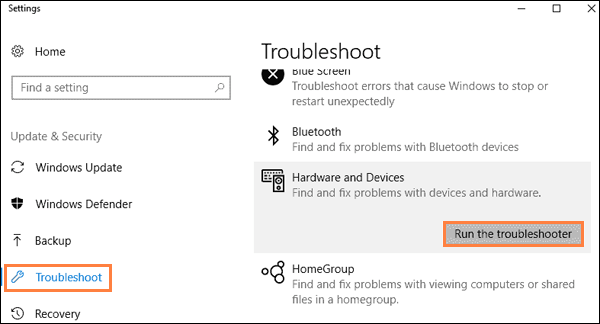
- Você veria se o problema existe e as correções associadas assim que a verificação for concluída
- Faça o necessário para resolver o problema conforme indicado nos resultados da verificação
Correção 3 – Verificando atualizações
O Windows Update fornece drivers e arquivos essenciais para download e ajuda seu sistema operacional a atingir seu potencial. É necessário manter e manter seu sistema atualizado em todos os momentos. Com o Windows Update, há uma chance razoável de que erros como o Código 24 sejam combatidos. Aqui estão os passos a serem executados,
- Clique no menu Iniciar , na caixa de pesquisa
- Digite Configurações do Windows
- Clique em Atualização e Segurança

- Verifique se há atualizações clicando no botão Verificar
- Concluir todas as atualizações
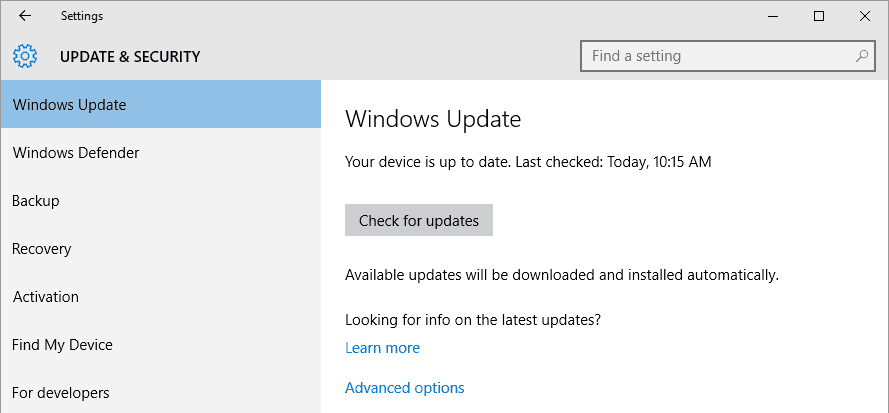
- Reinicie o dispositivo e execute as verificações de atualização para garantir que todas as atualizações sejam concluídas adequadamente
Correção 4 – Conecte e desconecte o hardware
Nesta etapa, você precisa desconectar todos os anexos externos conectados via PS2 ou portas USB por um tempo. Tente reconectar esses dispositivos novamente para ver o erro aparecer a qualquer momento.
Se você estiver hesitando em desconectar um dispositivo não USB enquanto o sistema estiver ligado; Desligue o dispositivo e desconecte o dispositivo e o plug-in após um minuto ou dois.
Enquanto no caso de outros dispositivos como Mouse/Teclado/Fones de ouvido/qualquer dispositivo USB externo , certifique-se de clicar no painel de notificação na parte inferior direita da tela e ejetar o mesmo.
Isso garante que o dispositivo seja removido corretamente e corrige o código de erro 24 no Windows.
Correção 5 – Atualizando drivers de hardware
Os drivers de hardware são responsáveis por emparelhar qualquer dispositivo de hardware com o software do sistema e o sistema operacional. Em casos específicos, você precisa atualizar o driver do dispositivo, pois um driver com data anterior pode acionar um erro com problemas de compatibilidade. Para executar o passo aqui estão os passos,
- Clique no menu Iniciar e na caixa de pesquisa
- Digite Gerenciador de Dispositivos

- Escolha entre a lista de hardware anexada na lista e escolha o produto de uma lista maior de produtos
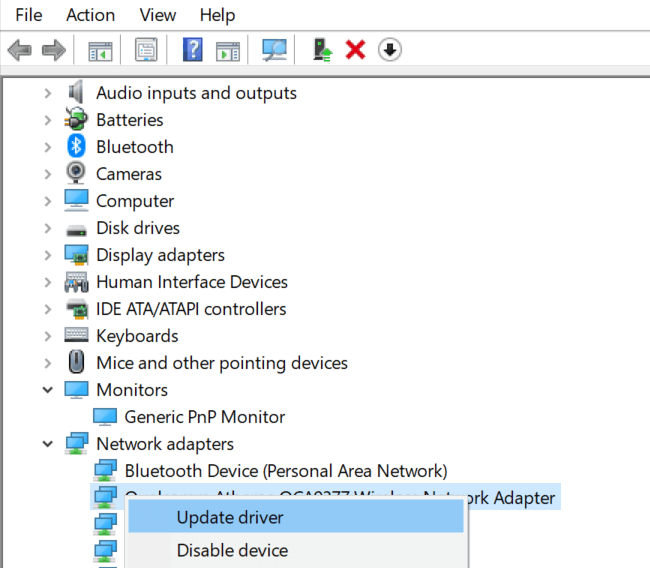
- Clique com o botão direito do mouse e escolha a opção Atualizar driver
- Execute as etapas e reinicie o sistema para ver as alterações aplicadas
Como alternativa, você também pode atualizar o driver usando a ferramenta de atualização de driver de terceiros , que verifica seu sistema e atualiza todos os drivers do sistema automaticamente em apenas alguns cliques.
Obtenha o Driver Updater Tool, para atualizar os drivers de hardware automaticamente
Agora verifique se após atualizar o driver de hardware o erro este dispositivo não está presente código, não está funcionando corretamente foi corrigido.
Correção 6 – Reinstale o driver do dispositivo
Se a solução acima não funcionar para você corrigir o erro, reinstale o hardware . Desinstalar e reinstalar o driver novo funciona para muitos usuários superarem o erro.
Abaixo siga os passos para isso:
- Pressione as teclas Windows + R e na caixa Executar digite devmgmt.msc e clique em OK
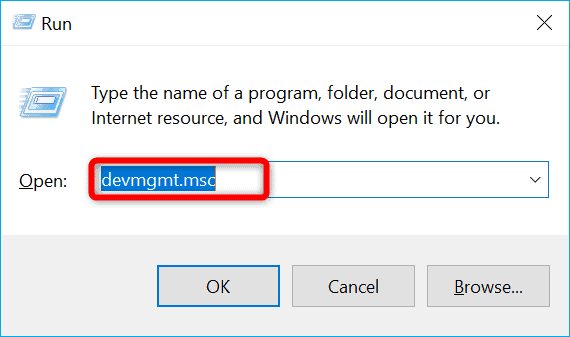
- Inicie o Gerenciador de dispositivos e expanda o adaptador de vídeo
- Em seguida, clique com o botão direito do mouse no driver de hardware e clique em Desinstalar dispositivo

- No próximo prompt, certifique-se de optar por excluir o software do driver para este dispositivo e toque em Ok .
- Reinicie o sistema e você verá que o Windows configurará automaticamente o driver genérico.
E agora estima-se que o erro foi resolvido.
Solução recomendada para corrigir erros do PC com Windows e otimizar seu desempenho
Para corrigir vários problemas do PC com Windows, como congelamento, travamento ou travamento, é recomendável verificar seu sistema com a PC Reparar Ferramenta.
Esta é uma ferramenta avançada e multifuncional que detecta e corrige erros relacionados a DLL apenas por varredura. É uma ferramenta altamente avançada e confiável, que repara arquivos corrompidos do sistema Windows, previne a perda de arquivos do seu PC, remove vírus ou infecção por malware e muito mais.
Portanto, sinta-se à vontade para executar este utilitário automático e tornar seu PC com Windows livre de erros.
Obtenha a ferramenta de reparo do PC, para tornar o Windows PC livre de erros
Palavras finais
Este dispositivo não está presente O código 24 é consequência de uma configuração/mau funcionamento de hardware clássico. Ao usar essas correções passo a passo, temos certeza de ter resolvido seus problemas com facilidade.
Espero que o artigo funcione para você superar o problema no seu caso.
Boa sorte..!



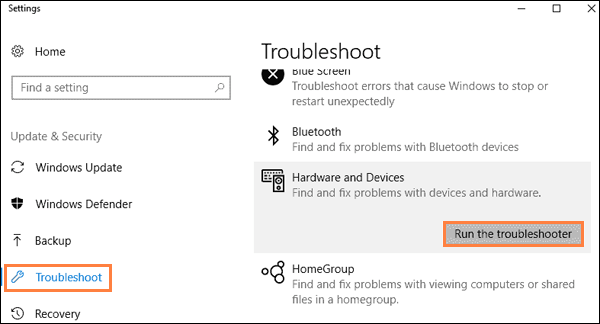

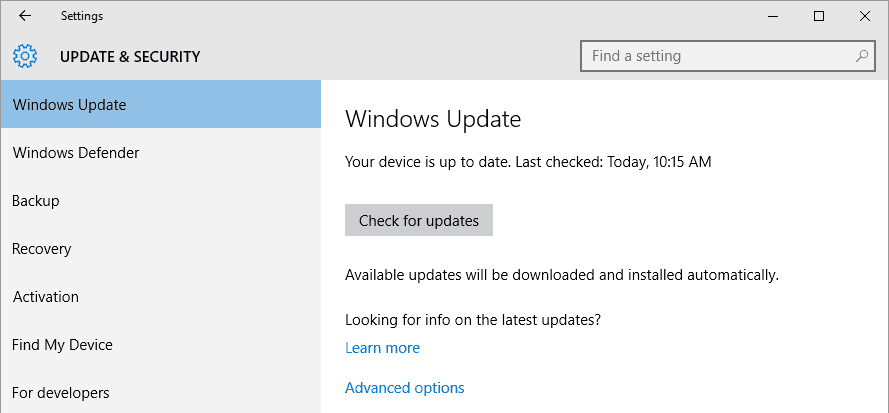

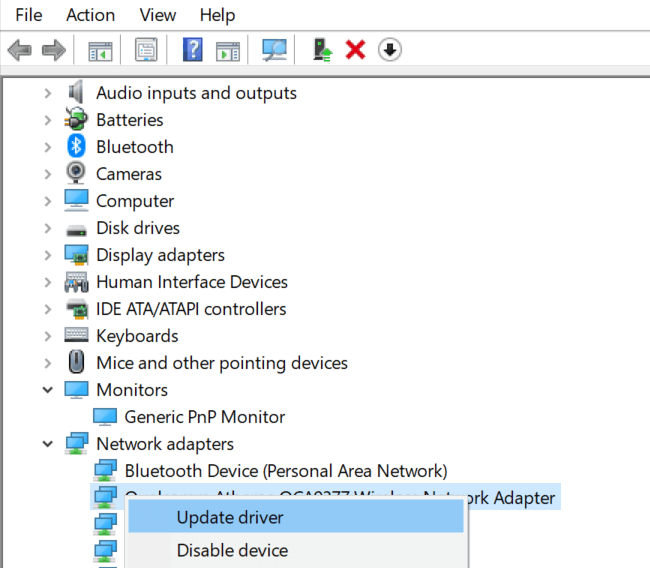
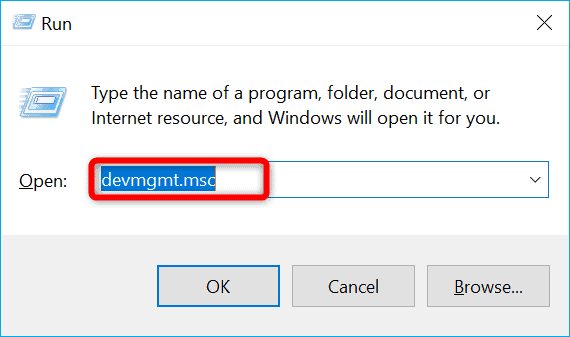


![[RESOLVIDO] Erros do Call of Duty Advanced Warfare - travando, travando, FPS baixo e mais [RESOLVIDO] Erros do Call of Duty Advanced Warfare - travando, travando, FPS baixo e mais](https://luckytemplates.com/resources1/images2/image-6547-0408150359208.png)

![Como corrigir o erro 3000 do Twitch? [100% resolvido] Como corrigir o erro 3000 do Twitch? [100% resolvido]](https://luckytemplates.com/resources1/images2/image-8735-0408151115015.png)
![[RESOLVIDO] Erros do American Truck Simulator: Crash, Steam_Api64.Dll está ausente e mais [RESOLVIDO] Erros do American Truck Simulator: Crash, Steam_Api64.Dll está ausente e mais](https://luckytemplates.com/resources1/images2/image-8887-0408151238368.png)

![[RESOLVIDO] Como corrigir League Of Legends d3dx9_39.dll ausente, erro DirectX [RESOLVIDO] Como corrigir League Of Legends d3dx9_39.dll ausente, erro DirectX](https://luckytemplates.com/resources1/images2/image-4059-0408151106351.png)

